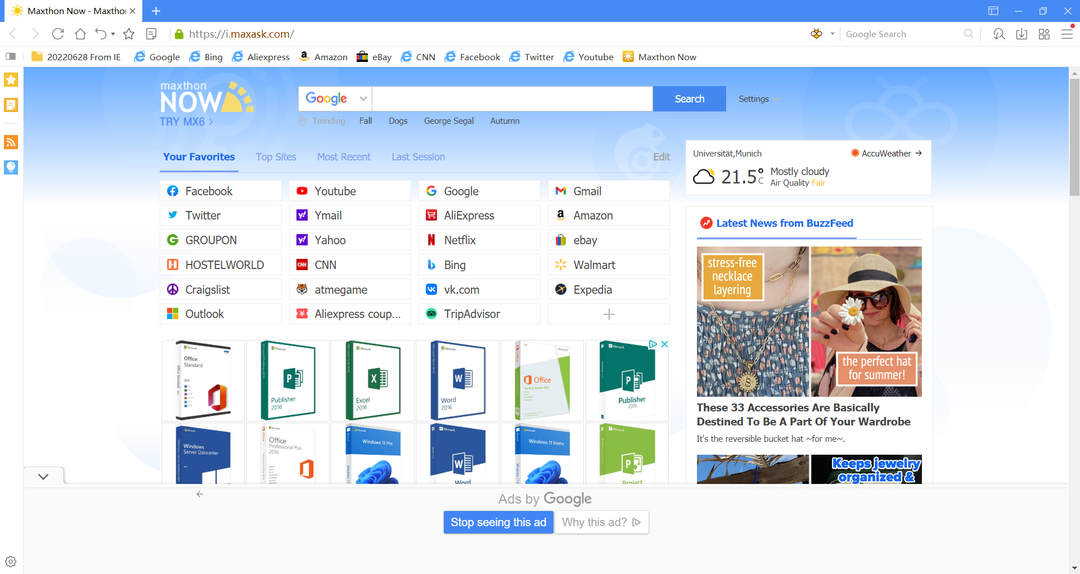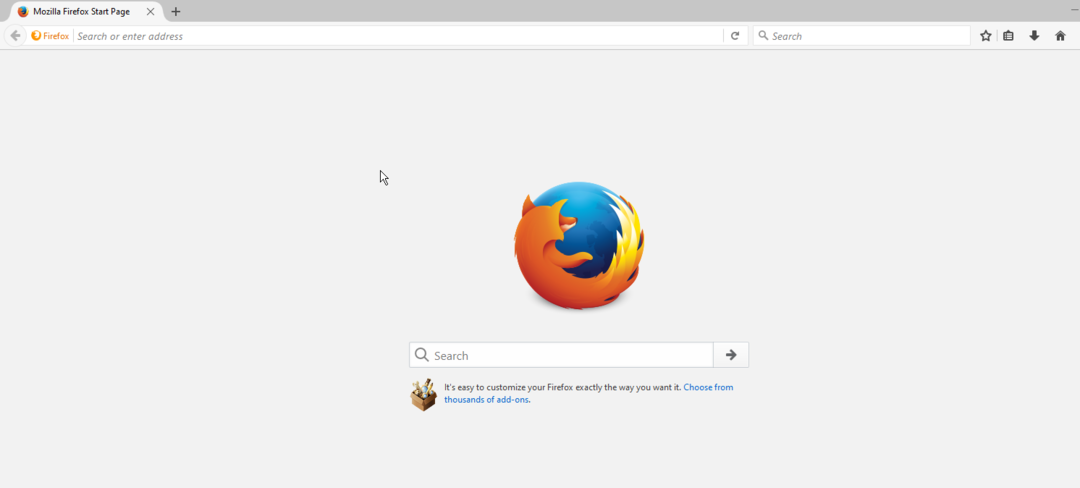Tyhjennä Safarin historia ja tiedot ongelman vianmääritystä varten
- Koska lähetyskenttä ei ole käytettävissä, vastaanottajan osoitteen syöttäminen on mahdotonta.
- Voit kohdata ongelmia selaimen tai teknisten ongelmien vuoksi alustalla.
- Käytä Avaa uudessa ikkunassa -ominaisuutta tai tyhjennä selainhistoria ja välimuisti korjataksesi ongelma.

XASENNA NAPSAUTTAMALLA LATAA TIEDOSTOA
- Lataa Restoro PC Repair Tool joka tulee Patented Technologiesin mukana (patentti saatavilla tässä).
- Klikkaus Aloita skannaus löytääksesi Windows-ongelmia, jotka voivat aiheuttaa tietokoneongelmia.
- Klikkaus Korjaa kaikki korjataksesi tietokoneesi turvallisuuteen ja suorituskykyyn vaikuttavia ongelmia.
- Restoron on ladannut 0 lukijat tässä kuussa.
Monet käyttäjät valittavat kyvyttömyydestä kirjoittaa Lähetä osoitteeseen -kenttään postia lähettäessään. Ongelma on yleinen MacBookeissa ja voi johtua useista syistä. Tässä oppaassa käsitellään kuitenkin perusvaiheita ongelman korjaamiseksi.
Voit myös tarkistaa yksityiskohtaisen oppaamme siitä, mitä tehdä, jos Yahoo Mail ei vastaanota sähköposteja laitteellasi.
Miksi en voi kirjoittaa lähetä osoitteeseen?
Uuden sähköpostin lähetysosoite-kenttään ei voi kirjoittaa monista syistä. Jotkut ovat:
- Teknisiä ongelmia – Sivustossa tai käyttämässäsi selaimessa saattaa olla teknisiä ongelmia, kuten palvelinongelmia tai vanhentuneiden selaimien virheitä, jotka estävät syöttökenttää toimimasta.
- Selainongelmat – Useimmat käyttäjät ovat valittaneet, että he kohtasivat ongelman ensisijaisesti Safari-selaimessa. Tämä voi tarkoittaa yhteensopimattomuutta verkkosivuston ja käyttämäsi sähköpostisovelluksen välillä, mikä voi johtaa ongelmiin tiettyjen kenttien kirjoittamisessa.
Nämä ovat vain muutamia mahdollisia syitä, jotka voivat vaihdella kontekstistasi ja alustastasi riippuen. Siitä huolimatta otamme sinut läpi yksityiskohtaiset korjaukset ongelman korjaamiseksi.
Mitä tehdä, jos en voi kirjoittaa lähetä osoitteeseen?
Ennen kuin jatkat edistyneitä vianetsintävaiheita, kokeile seuraavia alustavia tarkistuksia:
- Tarkista syötteen tarkennus – Varmista, että kohdistin tai syötteen kohdistus on oikeassa kentässä. Napsauta Lähetä osoitteeseen -kentän sisällä varmistaaksesi, että se on aktiivinen ja valmis syötettäväksi.
- Päivitä sivu tai selain – Joskus ongelma voidaan ratkaista tilapäisesti päivittämällä sivu tai käynnistämällä selain uudelleen. Käytä verkkoselaimen päivityspainiketta tai sulje ja avaa selain uudelleen nähdäksesi, jatkuuko ongelma.
- Kirjaudu ulos ja kirjaudu sisään tilillesi – Se rekisteröi tilisi laitteeseen ja ratkaisee kaikki tiliongelmat, jotka voivat aiheuttaa ongelman.
- Testaa toisella selaimella tai laitteella – Jos voit kirjoittaa onnistuneesti Lähetä osoitteeseen -kenttään vaihtoehtoisella selaimella, kuten Chromella, ongelma saattaa koskea Safaria.
Jos et edelleenkään voi kirjoittaa lähetä kenttään, jatka alla kuvattujen korjausten kanssa:
1. Käytä Avaa uudessa välilehdessä -painiketta
- Käynnistä Outlook for web.
- Kirjoita viesti, jonka haluat lähettää, ja napsauta sitten nuolipainiketta roskakori oikeassa yläkulmassa.

- Painikkeen napsauttaminen avaa sen uuteen ikkunaan, ja sinun tulee napsauttaa -kuvaketta vastaanottajan kentät.

Yllä olevien vaiheiden pitäisi korjata ongelma. Jos ei, sinun on suoritettava selaimen vianmääritys.
2. Tyhjennä Safarin historia ja tiedot
- Käynnistä Safari selain, napsauta Historia-valikkoja valitse Tyhjennä historia avattavasta valikosta.

- Valitse Aikahaarukka kuten koko historia ja klikkaa Tyhjennä historia.

Jotkut käyttäjät ovat väittäneet, että tämä ratkaisu toimi heille. Siksi historian tyhjentäminen poistaa vioittuneet tiedostot, jotka kehottavat virheen.
Katso artikkelimme nopeista tavoista tyhjennä tietokoneen välimuisti Windows-tietokoneellasi.
- Korjaus: Tätä kuvaa ei voida tällä hetkellä näyttää verkkosivustolla
- YouTuben välilyöntitauko ei toimi? Tässä on mitä tehdä
3. Päivitä Safari
- Klikkaa Omena valikkokuvake ja napsauta sitä Sovelluskauppa pudotusvalikon vaihtoehdoista.

- Napsauta sitten Päivitykset -välilehti.
- Klikkaa Lisää linkki vieressä Ohjelmistopäivitykset.

- Paikantaa Safari päivitä seuraavassa ikkunassa ja napsauta Päivittää.
- Odota prosessin valmistumista.
Safari-selaimen päivittäminen korjaa sähköpostisovellukseen vaikuttavat virheet ja asentaa uudet ominaisuudet parantamaan sen suorituskykyä.
Lopuksi, tutustu oppaaseemme ongelmien korjaamisesta Outlook muodostaa yhteyden palvelimeen tai Gmailiin tietokoneellasi.
Jos sinulla on kysyttävää tai ehdotuksia tästä oppaasta, kommentoi alla.
Onko sinulla edelleen ongelmia? Korjaa ne tällä työkalulla:
Sponsoroitu
Jos yllä olevat neuvot eivät ratkaisseet ongelmaasi, tietokoneessasi saattaa esiintyä syvempiä Windows-ongelmia. Suosittelemme lataamalla tämän tietokoneen korjaustyökalun (arvioitu erinomaiseksi TrustPilot.com-sivustolla) käsitelläksesi niitä helposti. Napsauta asennuksen jälkeen Aloita skannaus -painiketta ja paina sitten Korjaa kaikki.